# AMD 드라이버 설치 방법
AMD의 CPU나 그래픽카드를 사용한다면, 드라이버 설치가 필수죠! AMD CPU의 경우 드라이버만 설치를 해줘도 많은 오류가 해결된다고 합니다.
저도 이번에 처음으로 AMD 라이젠 CPU를 사용해보게 되었는데요! 드라이버를 설치해보도록 하겠습니다 : )
AMD의 홈페이지에 접속을 해줍니다! (아래의 사진을 클릭하면 홈페이지로 이동 가능)
그러면 화면 상단에 드라이버 및 지원 탭을 확인하실 수 있습니다.
다음 화면에서는 드라이버 다운로드를 위해서 자신이 사용하고 있는 AMD 제품을 선택해주는 절차가 진행이 됩니다.
그래픽/프로페셔널 그래픽/ 프로세서 등 다양한 카테고리가 있는데, 먼저 자신의 제품을 확인해줄 필요가 있겠죠 : )
그래픽카드 드라이버를 다운로드하고자 한다면 그래픽, CPU 드라이버를 다운로드하으려고 한다면, 프로세서를 선택해주시면 됩니다.
여기서 헷갈릴 수 있는 부분!! 내장 그래픽이 탑재된 CPU를 사용 중이라면?!
바로 Processors with graphics를 눌러주시면 됩니다! 제 컴퓨터에 설치된 제품은 라데온 5600g 제품으로 그래픽카드 내장형이라 Processors with graphics를 선택해주었습니다.
내장형의 경우 프로세서로 접근하면 사용하고 있는 제품을 찾을 수 없더라고요.
항목을 하나씩 선택 해내가면 내가 사용하고 있는 제품을 만날 수 있게 됩니다 : ) 마지막까지 모두 선택을 했다면 좌측 하단의 전송을 눌러주세요.


전송을 누르면 이제 다운로드를 할 수 있는 화면으로 전환이 됩니다. 제품 선택이 잘 되었는지 한 번 더 확인해주세요.
저는 라이젠 5 5600G 드라이버라고 표기가 되어 있네요. 잘 선택이 되었으니 다운로드를 해주면 됩니다.
여기서 한 번 더 선택지가 나오게 되는데, 윈도우 11 버전과 윈도우 10 버전 두 종류가 있더라고요. 사용하고 있는 OS 버전에 맞게 다운로드를 진행해주면 끝!

다운로드한 설치 파일을 실행해주면, 드라이버 업데이트가 완료됩니다.
AMD 제품을 이용하는 중에 예상치 못한 오류가 발생하거나 이상 증세들이 확인이 된다면 일단 드라이버 업데이트 먼저 진행해보세요!
모든 오류가 갑자기 사라질 수는 없겠지만, 드라이버 업데이트만으로도 상당수의 오류를 해결할 수 있다고 합니다 : )
꼭 오류가 발생하지 않았더라도, 소프트웨어를 미리 설치해두고 주기적으로 드라이버 업데이트를 해주어서 오류를 예방할 수 있는 게 가장 좋은 방법이 아닐까요?^^
'정보 > IT' 카테고리의 다른 글
| 아이폰SE 1세대 약 2개월 사용 후기 (0) | 2022.01.22 |
|---|---|
| AMD 라이젠 5600X vs 5600G 어떤 걸 사야할까? (2) | 2022.01.16 |
| 꺼져 있는 컴퓨터의 키보드, 마우스 LED 끄는 방법 : ) (0) | 2022.01.09 |
| 윈도우11 pin 제거 안 될때 제거 하는 간단한 방법 : ) (0) | 2022.01.08 |
| 아이폰 iOS 15.2 업데이트 (0) | 2021.12.14 |
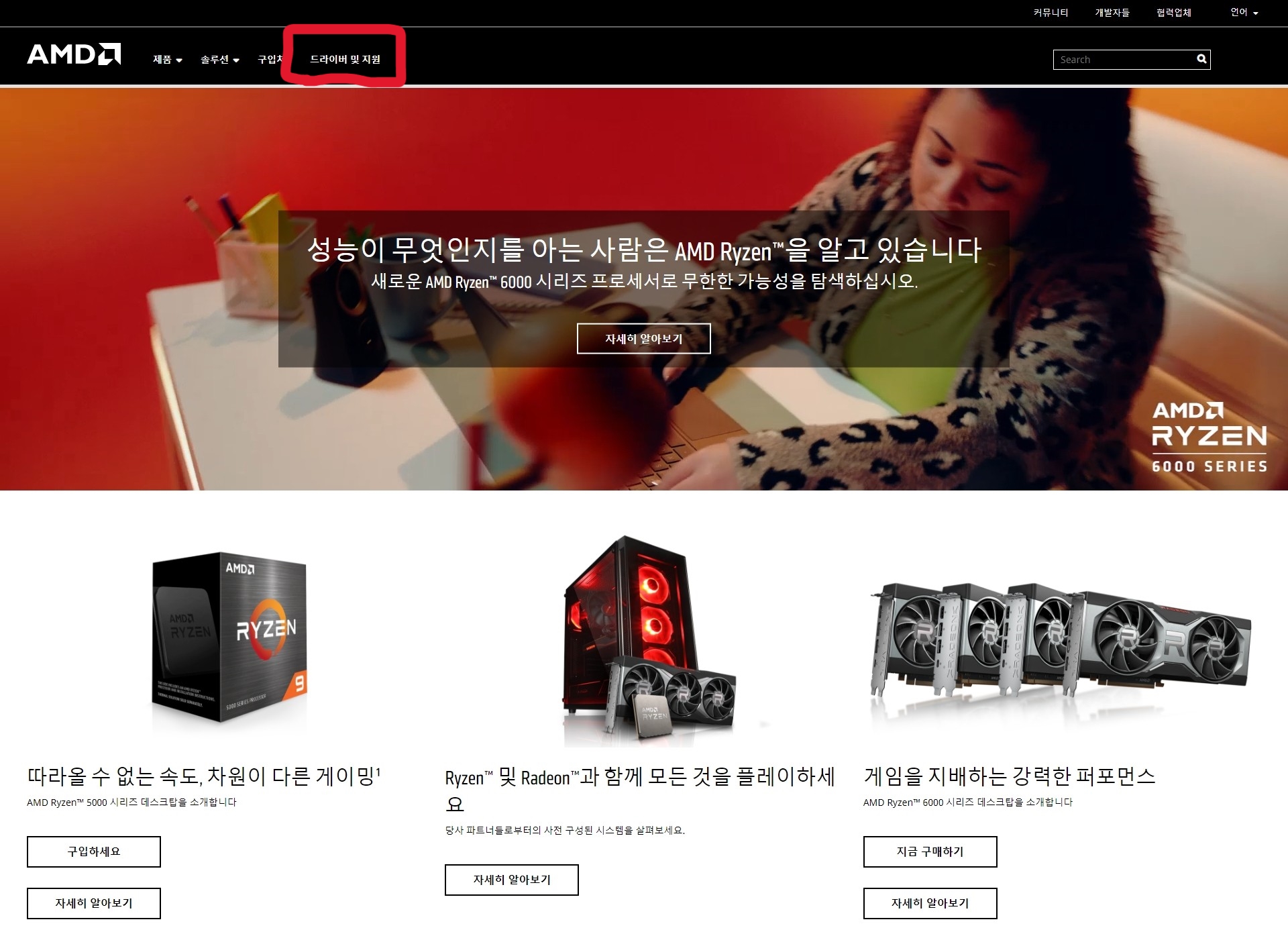




댓글